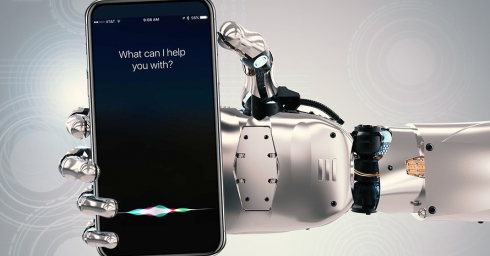Bỡ ngỡ khi lần đầu dùng iPhone X? Đừng lo vì đã có những mẹo sau
11/11/2017
Như các bạn đã biết, iPhone X đã chính thức được lên kệ vào ngày 3/11 vừa qua. Với nhiều sự thay đổi mới trong thiết kế và các tính năng mới, chắc chắn nó sẽ tạo ra sự bỡ ngỡ cho người dùng. Bài viết này sẽ đưa ra những mẹo mà bạn cần biết để có thể sử dụng iPhone X dễ dàng nhất mà không cảm thấy quá lạ lẫm, bỡ ngỡ.
1. Hiện số dung lượng pin
Như mặc định, iPhone X sẽ không hiện số % pin còn lại của bạn, thay vào đó bạn chỉ nhìn thấy biểu tượng để biết rằng liệu pin của bạn có đầy hay không. Nếu bạn không muốn phải dự đoán xem mình còn bao nhiêu thời gian trước khi máy "ngủm", bạn chỉ cần vuốt từ góc phải phía trên xuống để hiển thị Control Center. Số % pin sẽ chỉ hiện khi bạn làm vậy mà thôi.
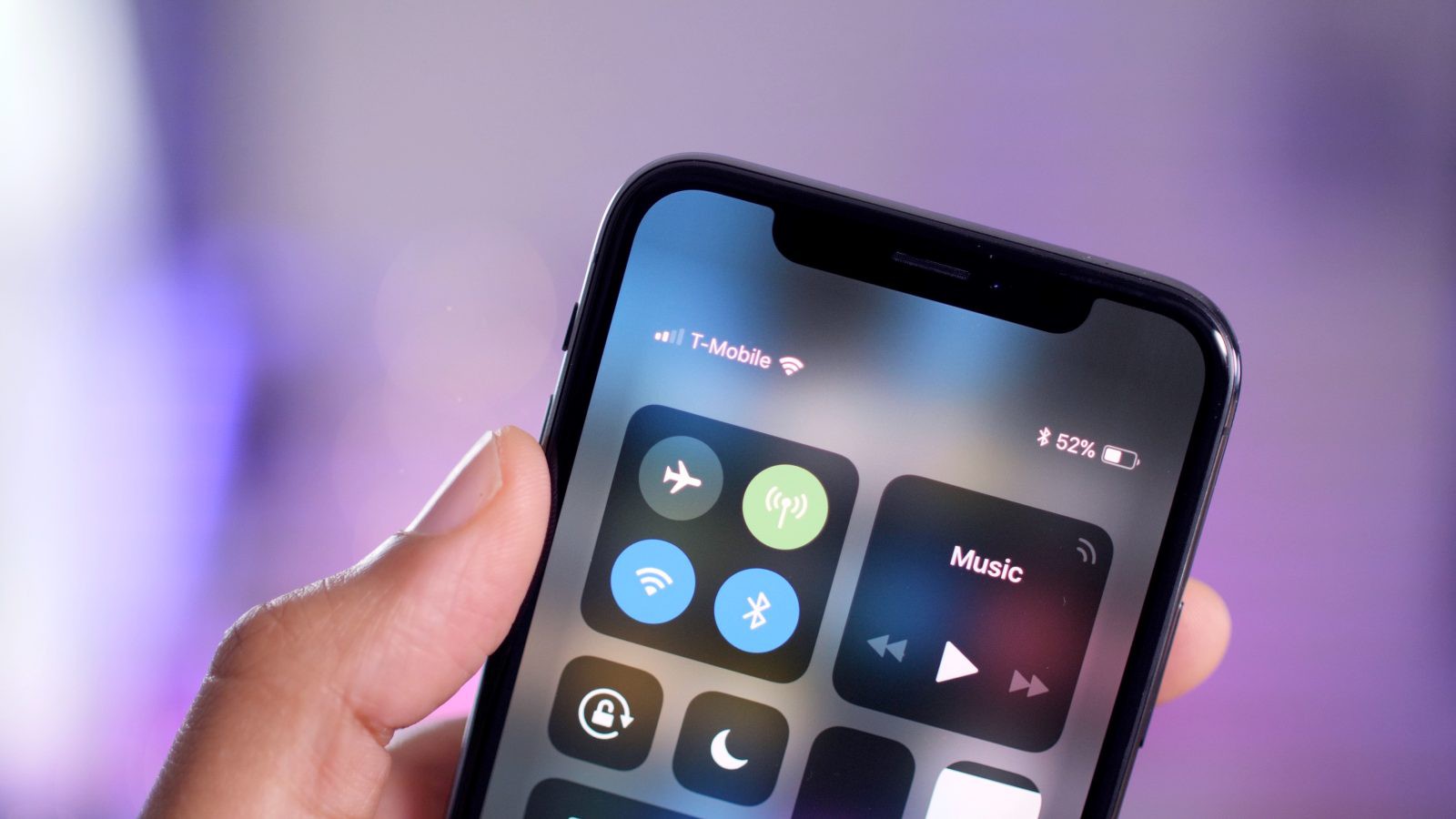
Thông số dung lượng pin còn lại sẽ xuất hiện khi bạn vuốt xuống để mở Control Center.
2. Chuyển đổi đa tác vụ các ứng dụng
Nút Home đã được nhà phát hành lược bỏ trên iPhone X, vì vậy bạn cũng không thể mở trình đổi ứng dụng (App Switcher) bằng cách ấn 2 lần vào nút Home. Thay vào đó, bạn cần vuốt từ dưới cùng lên để hiển thị các ứng dụng đang mở, và vuốt qua để đổi ứng dụng như bình thường.

Vuốt từ dưới cùng lên để đổi ứng dụng.
3. Đóng hoàn toàn một ứng dụng
Trên iPhone X, trong trình chuyển ứng dụng, bạn chỉ cần nhấn và giữ màn hình một thời gian ngắn, và sau đó bạn sẽ thấy biểu tượng dấu trừ ở góc mỗi cửa sổ xuất hiện. Từ đó, bạn có thể nhấn vào dấu trừ để tắt (hoặc vuốt lên như thói quen từ trước).
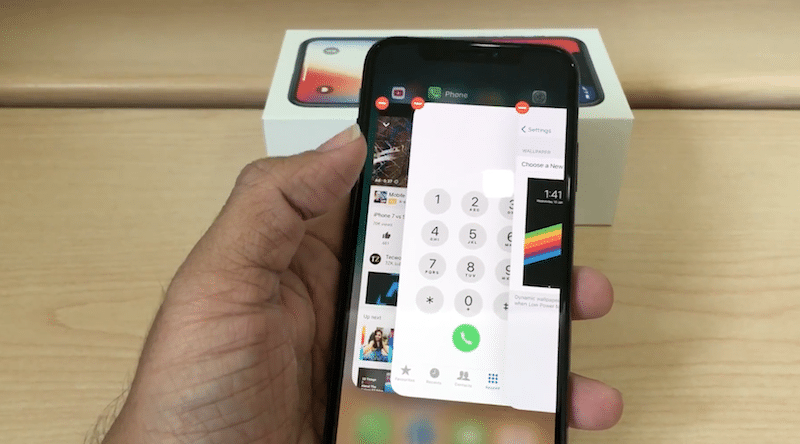
Nhấn và giữ màn hình để xuất hiện dấu trừ nhỏ.
4. Chụp ảnh màn hình
Bạn đã quen với việc ấn nút Home cứng và nút khóa cùng lúc để chụp ảnh màn hình, nhưng bây giờ nút Home đã biến mất vậy thì phải làm sao? Rất đơn giản: Hãy thay nút Home ngày xưa bằng nút tăng âm lượng, nhấn giữ nó với phím khóa cùng lúc là xong.
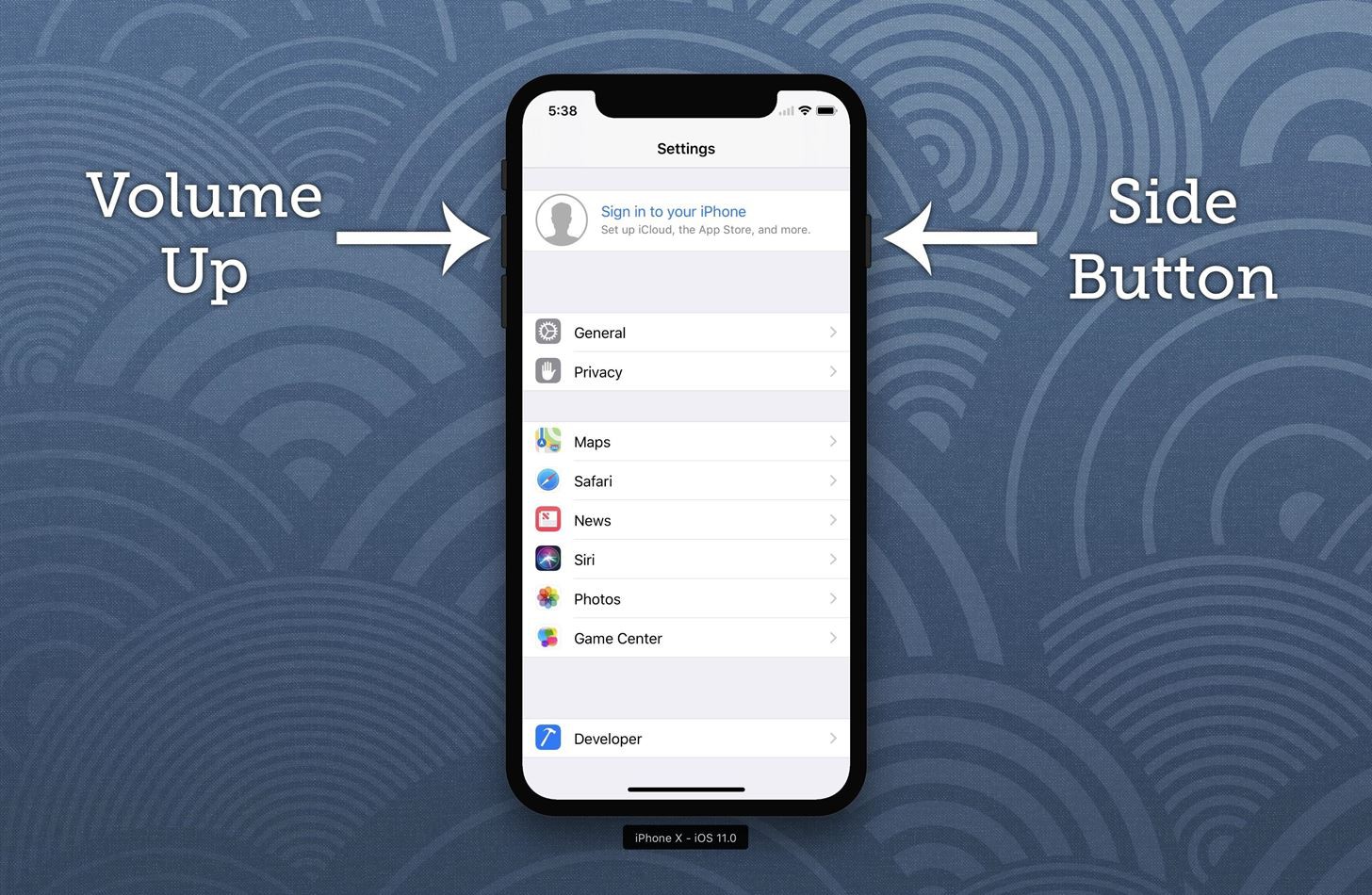
Nhấn cùng lúc nút khóa và tăng âm lượng để chụp màn hình.
5. Mở Control Center
Bạn đã quen với việc vuốt từ cạnh dưới lên để bật Wi-Fi, tăng độ sáng màn hình hay các tùy chọn khác từ Control Center, vậy thì thói quen đó nên từ bỏ ngay khi bạn mua về iPhone X. Để mở Control Center trên iPhone X, bạn cần vuốt từ góc trên cùng bên phải xuống như hình sau:
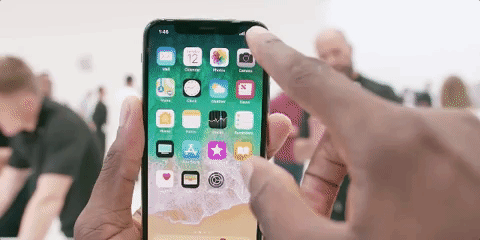
6. Tắt và khởi động lại iPhone X
Bây giờ iPhone X sử dụng nút khóa/nguồn để khởi chạy Siri khi nhấn giữ, vì vậy bạn không thể giữ lâu nút này để hiện giao diện tắt máy nữa. Cách mới là nhấn và giữ nút khóa cùng với nút tăng âm lượng hoặc giảm âm lượng.
Hoặc có thể làm theo các cách khác trong bài viết này.
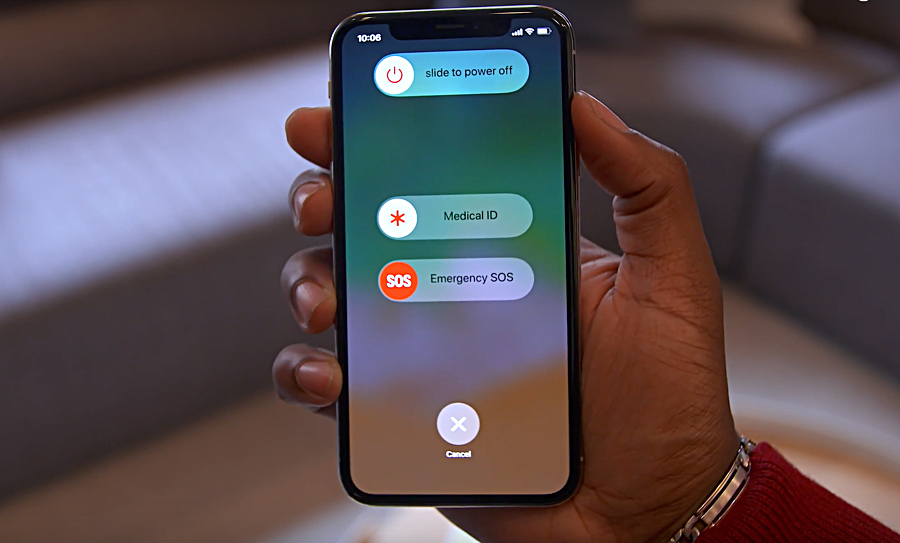
iPhone X thay đổi cách tắt máy.
7. Sử dụng Apple Pay
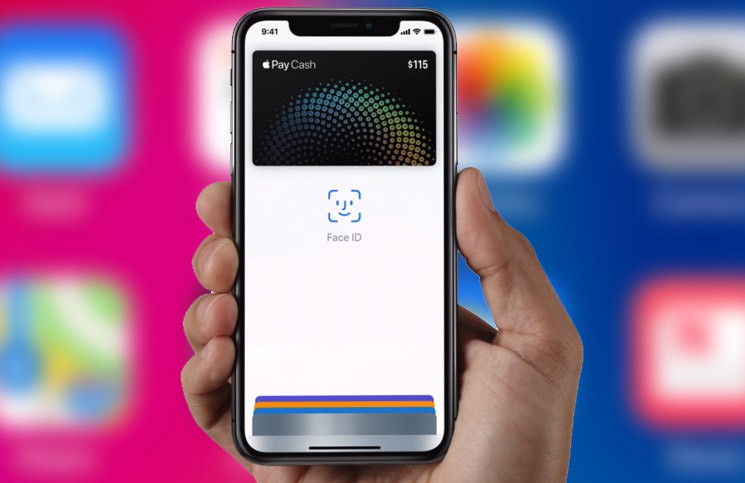
Sử dụng FaceID để xác thực thanh toán.
Nếu bạn muốn sử dụng Apple Pay trên iPhone X để giao dịch, rất đơn giản: Chỉ cần ấn 2 lần liên tục nút khóa để mở tính năng. Từ đó, bạn sẽ xác thực thanh toán của mình bằng Face ID và tiến hành hoàn thành công đoạn đó.
8. Sử dụng Animoji
Nhờ có camera TrueDepth ở mặt trước, iPhone X cho phép bạn tạo nên cử chỉ và hành động cho các biểu tượng cảm xúc 3D, như người ngoài hành tinh, một con kỳ lân... Nó có thể ghi lại và chụp được hơn 50 chuyển động trên khuôn mặt, hoặc là một video mô phỏng có độ dài lên tới 10 giây để bạn chia sẻ.
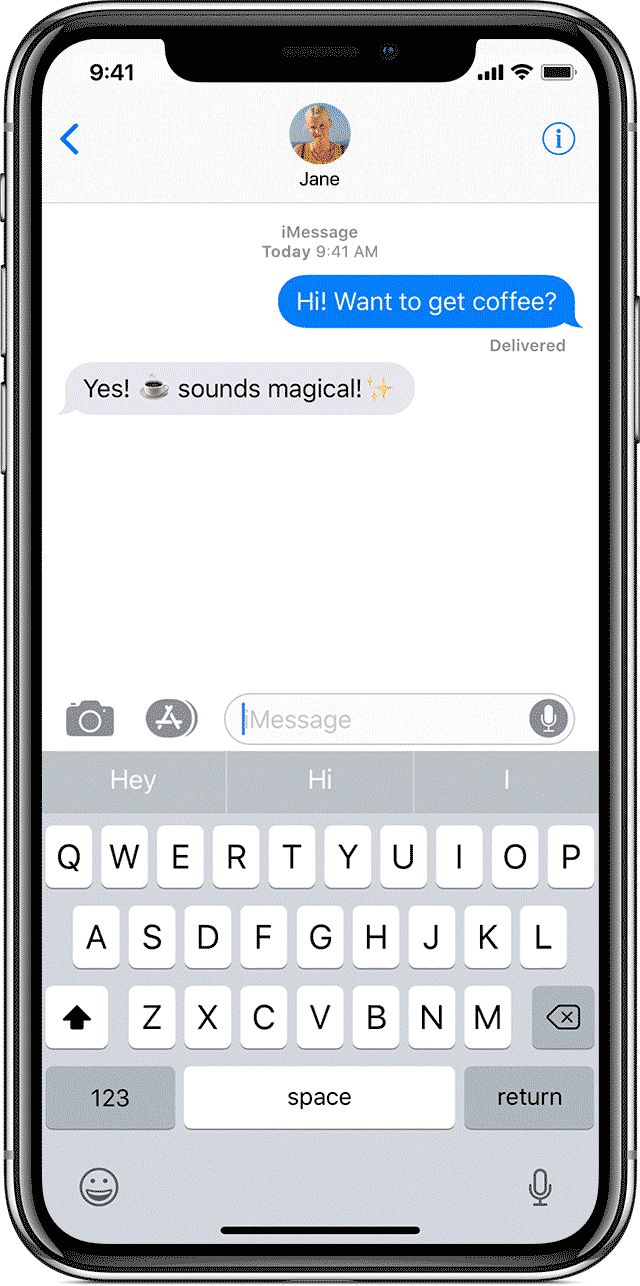
Hướng dẫn sử dụng Animoji.
Để bắt đầu, mở ứng dụng nhắn tin và ấn nút Animoji ở hàng tiện ích (đứng thứ hai từ bên trái). Sau đó bạn có thể vuốt lên và xuống để chọn nhân vật của mình. Nhấn nút đỏ để bắt đầu ghi âm giọng nói và chuyển động, sau đó chia sẻ.
9. Chụp ảnh chân dung "ảo diệu"
Một trong những tính năng mới lớn nhất của iPhone X là máy ảnh TrueDepth và chế độ chụp ảnh Portrait Mode, Portrait Lighting - làm mờ nền sau sau bằng hiệu ứng Bokeh và tạo môi trường ánh sáng studio.
Để bắt đầu: Chọn Camera > Vuốt để chọn chế độ Portrait Mode/Portrait Lighting > Chụp ảnh chân dung và để máy tự xử lý với các lựa chọn sau đó thôi.
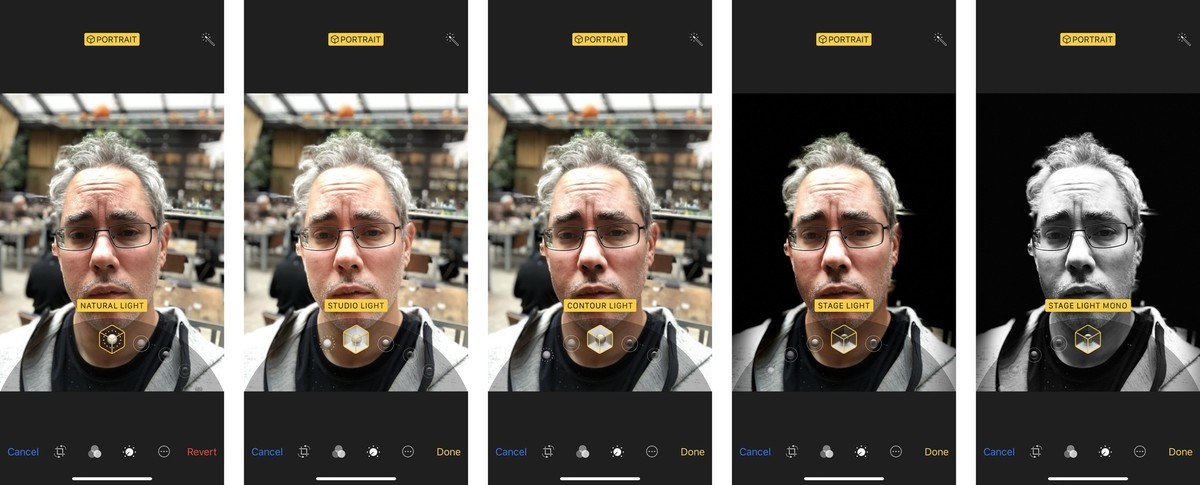
Chế độ chụp chân dung mới.
10. Chức năng "tay ngắn" Reachability
Reachability là một tính năng được Apple giới thiệu khi bắt đầu ra mắt những thiết bị iPhone có kích cỡ màn hình lớn, nhằm giúp dễ dàng thao tác với màn hình hơn, với thao tác chạm nhẹ (không bấm) 2 lần vào phím Home cứng để bật. Tuy rằng iPhone X không lớn như iPhone 7, nhưng màn hình thì có diện tích thực lớn hơn đáng kể, và với những người có tay bé thì tính năng này rất hữu dụng.
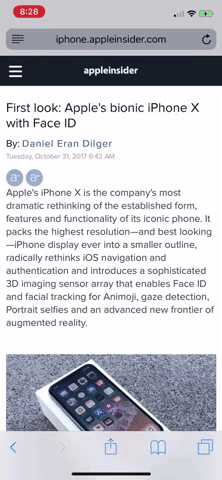
Cách khởi động: Vào Cài đặt (Settings) > Chung (General) > Trợ năng (Accessibility) > Bật tính năng Reachability.
Vì iPhone X không có nút Home, nên bạn sẽ kích hoạt Reachability bằng cách mở ứng dụng và vuốt xuống từ phần khu vực ở cuối màn hình sát cạnh dưới.
(Tổng hợp)